Az Android Auto segít az összpontosításban maradni vezetés közben, mivel hasznos alkalmazásokat és eszközöket hoz előtérbe, és elrejti vagy letiltja mindazt, amivel nem szabad az úton bíbelődnie. Manapság a legtöbb új autóra előre telepítve van, de még akkor is, ha egy használt, kompakt kompakttal halad el a tételtől, teljesen ingyenesen használhatja csak telefonjával - és ideális esetben az egyik legjobb autótelefon-tartó hogy a dolgok kihangosítva maradjanak. Így testreszabhatja az indítót Android Auto hogy a lényeges dolgokat előre tartsák.
VPN ajánlatok: Élettartamra szóló licenc 16 dollárért, havi tervek 1 dollárért és még több
Az alkalmazásparancsok hozzáadása az indító képernyőhöz
- Nyissa meg a Android Auto alkalmazás.
- Koppintson a Beállítások.
-
Az Általános alatt érintse meg a elemet Az indító testreszabása.
 Forrás: Android Central
Forrás: Android Central - Koppintson a Adjon hozzá egy parancsikont az indítóhoz.
-
Innen kiválaszthatja a gyorsparancs hozzáadását hívjon egy kapcsolattartót, vagy egyet a indítson Asszisztens által működtetett akciót
. Ebben a példában az utóbbit választjuk, mivel az előbbi meglehetősen magától értetődő.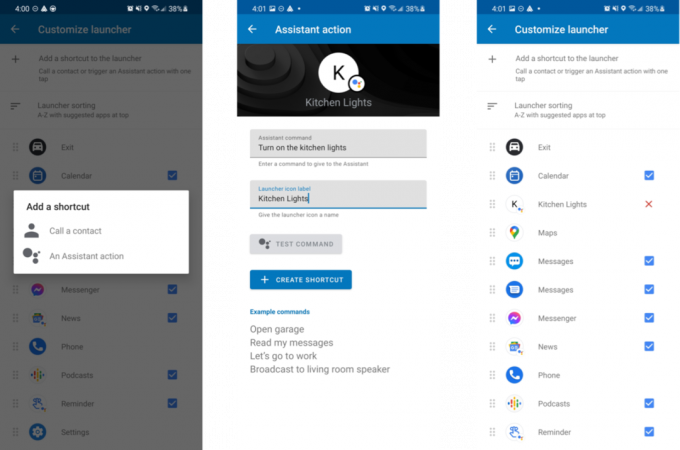 Forrás: Android Central
Forrás: Android Central - Segédparancsnokság alatt, írj ki egy kifejezést általában a Google Segédnek diktálná, pl. - Kapcsolja be a konyha világítását.
- A Launcher Icon Label alatt adjon rövid nevet amely az indító parancsikonján jelenik meg.
- Koppintson a Parancsikon létrehozása.
Miután létrehozta, az új parancsikon megjelenik az Android Auto indító alkalmazáslistájában. Amíg a beállításokban tartózkodik, átrendezheti ezeket a parancsikonokat, hogy a legfontosabbakat a a lista tetejére húzva a rendezési ikont (a függőlegesen halmozott vonalakat) egy adott balra parancsikon.
